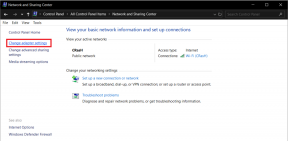4 parimat viisi kiirvalimise seadistamiseks Androidis
Miscellanea / / May 10, 2022
Nutitelefonid muudavad kontaktide otsimise ja numbrite valimise lihtsamaks. Siiski peate siiski mõne kraani kasutama, enne kui saate seda teha helistada. Õnneks pakub teie Android-telefon oma lemmikkontaktide jaoks kiirvalimise seadistamiseks mõnda erinevat võimalust.

Selles postituses jagame tõhusaid viise kiirvalimise seadistamiseks teie Android-telefonis. Niisiis, asume asja juurde.
1. Lisage kontakt lemmikute hulka
Teie Android-telefon võimaldab teil luua ja hallata oma lemmikkontaktide loendit, et saaksite nendega kiiresti ühendust võtta, ilma aadressiraamatut segamata. Saate sellesse loendisse kontakte lisada ja neile otse helistada. Kuigi ekraanipildid on tehtud Samsungi telefonist, jäävad kontaktiraamatu või aadressiraamatu funktsioonid peaaegu samaks kõigil kohandatud nahaga Android-telefonidel.
Samm 1: Avage rakendus Telefon ja liikuge vahekaardile Kontaktid. Otsige üles kontakt, kelle soovite lemmikuks lisada, kasutades ülaosas olevat otsingutööriista.


2. samm: Kui olete leidnud, puudutage selle teabe vaatamiseks kontakti nime.

3. samm: Kontakti lisamiseks lemmikute hulka puudutage vasakus alanurgas tärniikooni.

Pärast lisamist kuvatakse teie kontakt rakenduse Telefon vahekaardil Lemmikud. Otse helistamiseks puudutage kontakti nime.

2. Lisa kontakt avakuvale
Kui seadistate kiirvalimise kellegi jaoks, kellele nutitelefonid ei sobi, või eakale vanavanemale, võiksite kontaktid lisada otse telefoni avakuvale. Selleks saate kasutada otsevalimist vidin Androidis ja lisage lemmikisiku kontakt avakuvale. Siin on, kuidas.
Samm 1: Toksake ja hoidke suvalist kohta avakuva tühjal kohal ja valige avanevas menüüs Vidinad.

2. samm: Kerige loendit, et leida jaotisest Kontaktid otsevalimisvidin. Toksake ja hoidke vidinat, et asetada see avakuvale.


4. samm: Pärast nende lisamist palub vidin teil valida otsevalimisvidina jaoks kontakt. Kerige loendis või kasutage kontakti leidmiseks ja valimiseks paremas ülanurgas olevat otsingutööriista.


Inimesele helistamiseks võite puudutada vidinat. Samamoodi saate järgida ülaltoodud samme, et seadistada teistele kontaktidele otsevalimisvidin.

3. Kiirvalimisnumbri määramine telefonirakenduses (Samsung Galaxy telefonid)
Erinevalt teistest Android-nutitelefonidest on telefoni rakendus Telefon Samsung Galaxy telefon sisaldab käepärast kiirvalimisfunktsiooni. Siit saate teada, kuidas saate seda oma lemmikkontaktide jaoks kiirvalimise seadistamiseks kasutada.
Samm 1: Avage oma Samsung Galaxy telefonis rakendus Telefon.
2. samm: Kiirvalimisnumbrite valimiseks puudutage paremas ülanurgas kolme punktiga menüüikooni.


3. samm: Kasutage rippmenüüd, et valida kontaktile kiirvalimisnumber.


4. samm: Sisestage selle kontakti nimi või telefoninumber, kellele soovite kiirvalimise seadistada.


Teise võimalusena võite puudutada kontaktide ikooni ja valida oma kontaktiloendist numbri.

5. samm: Pärast selle valimist lisab rakendus kontakti kiirvalimisnumbrite hulka. Kiireks helistamiseks võite klahvistikul määratud kiirvalimisnumbrit pikalt vajutada.

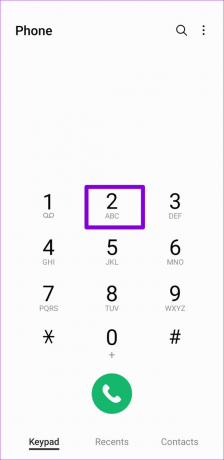
4. Kasutage Google'i assistenti
Android-telefoni virtuaalne assistent võib samuti aidata teil kiiresti numbrit valida. Ja parim osa on see, et te ei pea iga oma kontakti jaoks kiirvalimist seadistama.
Häälkäsklusega helistamiseks peate esmalt veenduma, et olete lubanud Google'i assistent teie telefonis.
Lubage Google Assistant
Samm 1: Avage oma telefonis Google'i rakendus. Puudutage paremas ülanurgas oma profiilipilti ja valige Seaded.


2. samm: Puudutage Google'i assistent.

3. samm: Kerige alla ja puudutage valikut Üldine. Seejärel lubage Google'i assistendi kõrval olev lüliti.


4. samm: Naaske Google'i assistendi seadete lehele ja puudutage valikut „Hei Google ja Voice Match”.


5. samm: Lubage lüliti Hei Google kõrval.

Ja oletegi valmis. Võite paluda Google'i assistendil kellelegi teie eest helistada.
Kasutage telefonikõne tegemiseks Google'i assistenti
Saate Google'i assistendi kutsuda äratussõnadega "Hei Google" või "OK Google". Kui Google'i assistent ilmub, saate sellega rääkida, nagu „Helista [contant name]”.


Google'i assistent helistab kontakti nimega seotud numbril. Nii saate seadistada kiirvalimise, et kasutada Google'i assistenti muudele olulistele telefonikõnedele kontaktid oma Androidist.
Helistamiseks puudutage
Kiirvalimine võib paljudes olukordades abiks olla. Pealegi, kui helistate inimesele sageli, on hea mõte lisada tema number kiirvalimisse ja vähendada helistamiseks vajalike sammude arvu. Millist ülaltoodud meetoditest kasutate oma Android-telefonis kiirvalimise seadistamiseks? Andke meile allolevates kommentaarides teada.
Viimati värskendatud 10. mail 2022
Ülaltoodud artikkel võib sisaldada sidusettevõtete linke, mis aitavad toetada Guiding Techi. See aga ei mõjuta meie toimetuslikku terviklikkust. Sisu jääb erapooletuks ja autentseks.

Kirjutatud
Pankil on elukutselt ehitusinsener, kes alustas oma teekonda EOTO.techi kirjanikuna. Hiljuti liitus ta Guiding Techiga vabakutselise kirjanikuna, et jagada Androidi, iOS-i, Windowsi ja veebi jaoks juhiseid, selgitusi, ostujuhendeid, näpunäiteid ja nippe.